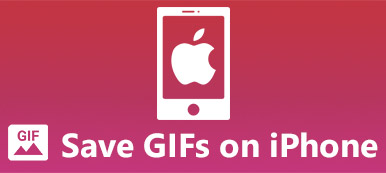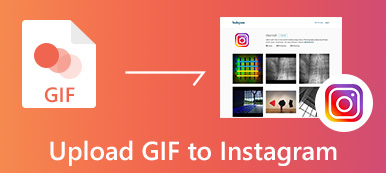Vil du oprette en animeret GIF-fil med MP4-video, men ved ikke hvordan?
Af forskellige grunde har du behov for at konvertere MP4 til GIF. Du skal vide, at forskellige emojier, du brugte hver dag, faktisk er GIF-filer. Og du kan se mange af dine venner begynde at lave deres egne emojer. Så du skal være ivrig efter at vide, hvordan du omdanner en MP4-video til en GIF-fil.
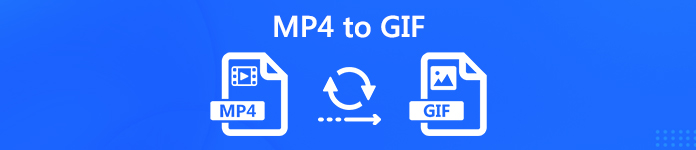
Faktisk er det ret nemt at konverter MP4 til GIF på Mac- eller Windows-computer. Mange gratis MP4-producenter til GIF tilbydes på internettet, der kan hjælpe dig med at oprette en GIF-fil med video. Her i dette indlæg deler vi 3 måder at hjælpe dig med at foretage konverteringen fra MP4 til GIF. Du kan vælge din foretrukne for at oprette dine egne GIF-filer.
- Del 1. Sådan gratis konverteres MP4 til GIF Online
- Del 2. Professionel måde at konvertere MP4 til GIF uden tab af billedkvalitet
- Del 3. Sådan omdannes MP4-video til GIF med Adobe PhotoShop
- Del 4. Ofte stillede spørgsmål om konvertering af MP4 til GIF
Del 1. Sådan gratis konverteres MP4 til GIF Online
Når du Google hvordan man konverterer MP4 til GIF på internettet, kan du se, at mange søgeresultater er relateret til gratis online-konvertere. Så her i første del vil vi gerne introducere dig med en stærk online MP4 til GIF-konverter for at hjælpe dig med gratis at konvertere MP4-videoer til GIF-fil på Mac eller Windows-computer.
Trin 1 Åbn din browser og naviger til det officielle websted for denne gratis online MP4 til GIF-konverter, https://www.apeaksoft.com/free-online-video-converter/.
Trin 2 Klik på det store Tilføj fil til konvertering -knappen vælger og indlæses en lokal MP4-fil til den. I dette trin skal du downloade en startfil i lille størrelse til filkonvertering. Følg blot instruktionerne for at installere det på din computer.

Trin 3 Klik på knappen Tilføj fil knappen igen for at uploade den MP4-video, du vil konvertere.
Trin 4 Type GIF som outputformat, og klik derefter på Konverter for at starte konverteringen fra MP4 til GIF. Den konverterede GIF-fil gemmes automatisk på din computer.
Del 2. Professionel måde at konvertere MP4 til GIF uden tab af billedkvalitet
Med den gratis online videokonverter kan du nemt konvertere MP4 til GIF. Men hvis du vil redigere din MP4-video inden konvertering, eller hvis du har brug for at konvertere en MP4-fil i stor størrelse, er online-konverter ikke et godt valg.
Her anbefaler vi kraftigt et professionelt værktøj til konvertering af video-lyd, Video Converter Ultimate for dig at gøre MP4 let til GIF. Det er specielt designet til at håndtere forskellige video- og lydfilkonverteringer. Denne MP4 til GIF-producent giver dig mulighed for at output en GIF-fil, mens du stadig bevarer den originale billedkvalitet. Hvad mere er, den er udstyret med mange nyttige redigeringsfunktioner som klip, beskæring, fletning, rotation, brugerdefinerede effekter, tilføj vandmærke og meget mere. Den følgende guide viser dig, hvordan du konverterer MP4 til GIF med det.
Trin 1 Først skal du gratis downloade, installere og køre MP4 til GIF-konverteringssoftware på din computer. Det tilbyder både Windows og Mac version. Det betyder, at du nemt kan omdanne MP4-video til GIF-fil på din computer. Sørg for at downloade den rigtige version.
Trin 2 Når du åbner hovedgrænsefladen, skal du klikke på Tilføj fil -knappen for at importere den MP4-video, du vil konvertere til GIF. Her har du lov til at tilføje og konvertere en eller flere MP4-videoer alt efter dit behov.

Udover MP4-format understøtter denne Video Converter Ultimate stærkt alle ofte anvendte video- og lydformater som MP4, MOV, AVI, FLV, MKV, GIF, MP3, AAC, FLAC, M4A og mere.
Trin 3 Klik Profil og vælg derefter GIF som målformat fra rullelisten. Som du kan se, bærer den udover konverteringsfunktionen MP4 til GIF også nogle grundlæggende redigeringsfunktioner. Så inden den endelige konvertering af MP4 til GIF, kan du redigere videoen og justere outputeffekterne, som du vil.
Trin 4 Efter alle disse operationer kan du klikke på knappen Konverter for at begynde at konvertere MP4 til GIF. Bare et par sekunder senere konverteres den originale MP4-video til GIF. Med denne MP4 til GIF-maker kan du nemt få en GIF-fil i høj kvalitet. Bare download det og prøv.
Del 3. Sådan omdannes MP4-video til GIF med Adobe PhotoShop
Du kan se mange mennesker, der søger, hvordan man omdanner MP4 til GIF i PhotoShop på internettet. Adobe PhotoShop har muligheden for at oprette en animeret GIF med MP4-video eller -billeder. Men hele processen er lidt kompliceret. Hvis du stadig vil konvertere MP4 til GIF med PhotoShop, kan du kontrollere denne del.
Trin 1 Først skal du importere videoen til din Adobe PhotoShop. Du har ikke tilladelse til direkte at trække din video til den til indlæsning, som at tilføje et billede. Her skal du klikke File (Felt) > Importere > Videorammer til lag at importere videoen.
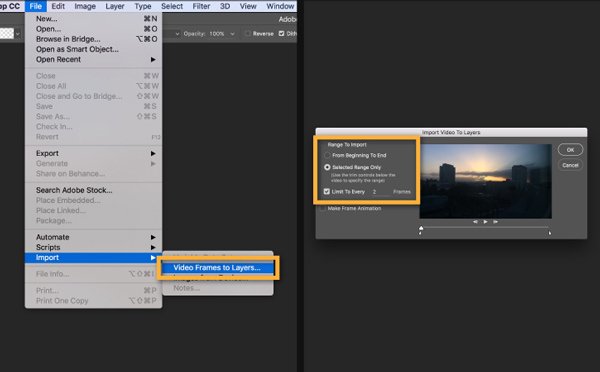
Vælg den video, du vil importere, og klik på Åbne > OK at tilføje denne MP4-video som en enkelt lagfil. Bemærk, at du kun har tilladelse til at tilføje en lille MP4-video.
Trin 2 Klik på knappen Window på menulinjen, og klik derefter på Timeline for at åbne panelet Tidslinje.
Trin 3 Nu skal du klikke på Opret videotid og vælg Opret rammeanimation valgmulighed.
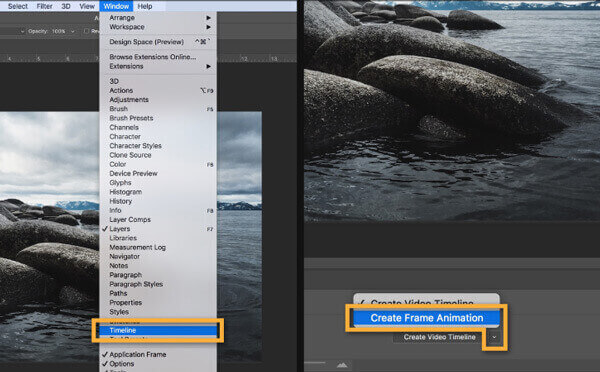
Trin 4 I dette trin skal du konvertere alle lagene i panelet Lag til individuelle rammer. For at gøre det kan du klikke på menuikonet fra tidslinjepanelet og derefter vælge Lav rammer fra lag valgmulighed.
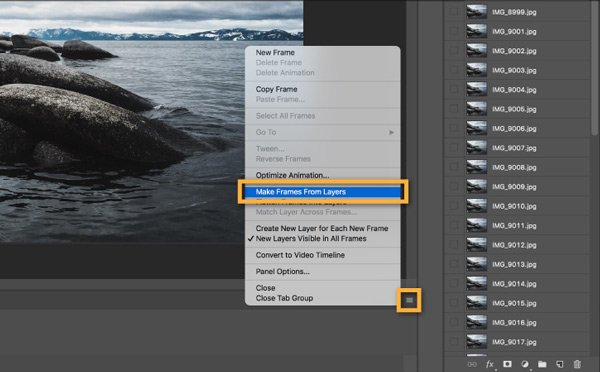
Trin 5 Du kan forhåndsvise, redigere video og justere effekterne baseret på dit behov. Derefter kan du klikke på File (Felt) > eksport > Gem til web (Legacy) til at udsende MP4-videoen som en GIF-fil. Du kan vælge GIF 128 udtørret som målformat fra Preset menu.
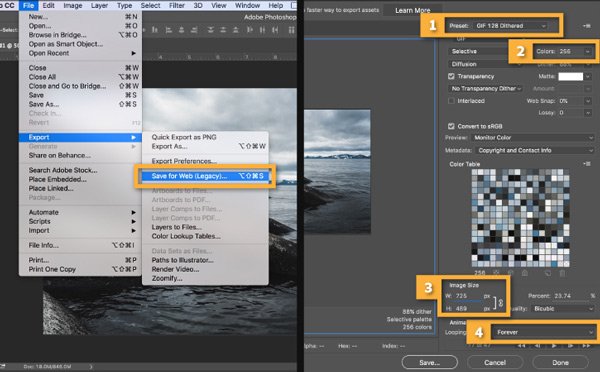
Adobe PhotoShop er i stand til at oprette en animeret GIF-fil med MP4-video på Mac eller Windows PC. Men hvis du ikke bruger PhotoShop meget, skal du ikke bruge denne metode til at konvertere MP4 til GIF. Få 10 bedste video til GIF-producenter her.
Del 4. Ofte stillede spørgsmål om konvertering af MP4 til GIF
Spørgsmål 1. Kan jeg gratis konvertere MP4 til GIF?
Der er masser af gratis online videokonverteringsværktøjer, der kan hjælpe dig med gratis at omdanne MP4-video til GIF-fil. Hvis du vil konvertere en lille størrelse MP4, kan du bruge online-konverter til at gøre det. Udover den gratis MP4 til GIF-konverter, som vi anbefalede ovenfor, kan du også vælge Convertio, Ezgif.com og ZAMZAR og så videre.
Spørgsmål 2. Hvordan laver jeg en GIF fra en video på min iPhone?
Ja, du kan omdanne video til en GIF-fil på din iPhone. Men du kan ikke gøre det direkte med standardvideoeditoren, iMovie. Du skal stole på en eller anden GIF maker-app. Du kan søge efter en god MP4 til GIF maker-app fra App Store. Men faktisk skal du hellere redigere en video på computeren.
Spørgsmål 3. koster det at sende GIF'er på iPhone?
Du kan bemærke, at mange emojier faktisk er GIF-filer. Du kan nemt få adgang til alle typer GIF-filer på iMessages og sociale apps som Facebook. De opfordrer alle dig til at sende GIF'er. Du kan sende GIF'er ligesom billeder eller optagede videoer via Wi-Fi- eller Cellular-data, og der er ingen ekstra gebyrer.
Spørgsmål 4. Kan After Effects eksportere GIF?
After Effects er et meget populært og kraftfuldt redigerings- og tilføjelsesværktøj til videoeffekter. Men faktisk kan det ikke direkte udsende en video som en animeret GIF-fil. Mange brugere kan lide at udsende video som en ukomprimeret MOV-fil og derefter sætte den til PhotoShop for at gøre videoen til GIF-konvertering.
Spørgsmål 5. Hvordan komprimerer du en GIF-fil?
Hvis du har behov for at komprimere en GIF-fil, kan du prøve nogle gratis online GIF-kompressorer. I betragtning af at de fleste GIF-filer har en lille filstørrelse, kan du nemt uploade en GIF-fil til online-komprimeringsværktøj for at skrumpe filen mindre.
Har behov for at konvertere MP4 til GIF? Efter at have læst dette indlæg kan du få 3 forskellige måder at omdanne din MP4-video til en animeret GIF-fil. Hvis du har en bedre metode til at konvertere MP4 til GIF på Mac / Windows, kan du dele det med andre læsere i kommentaredelen.